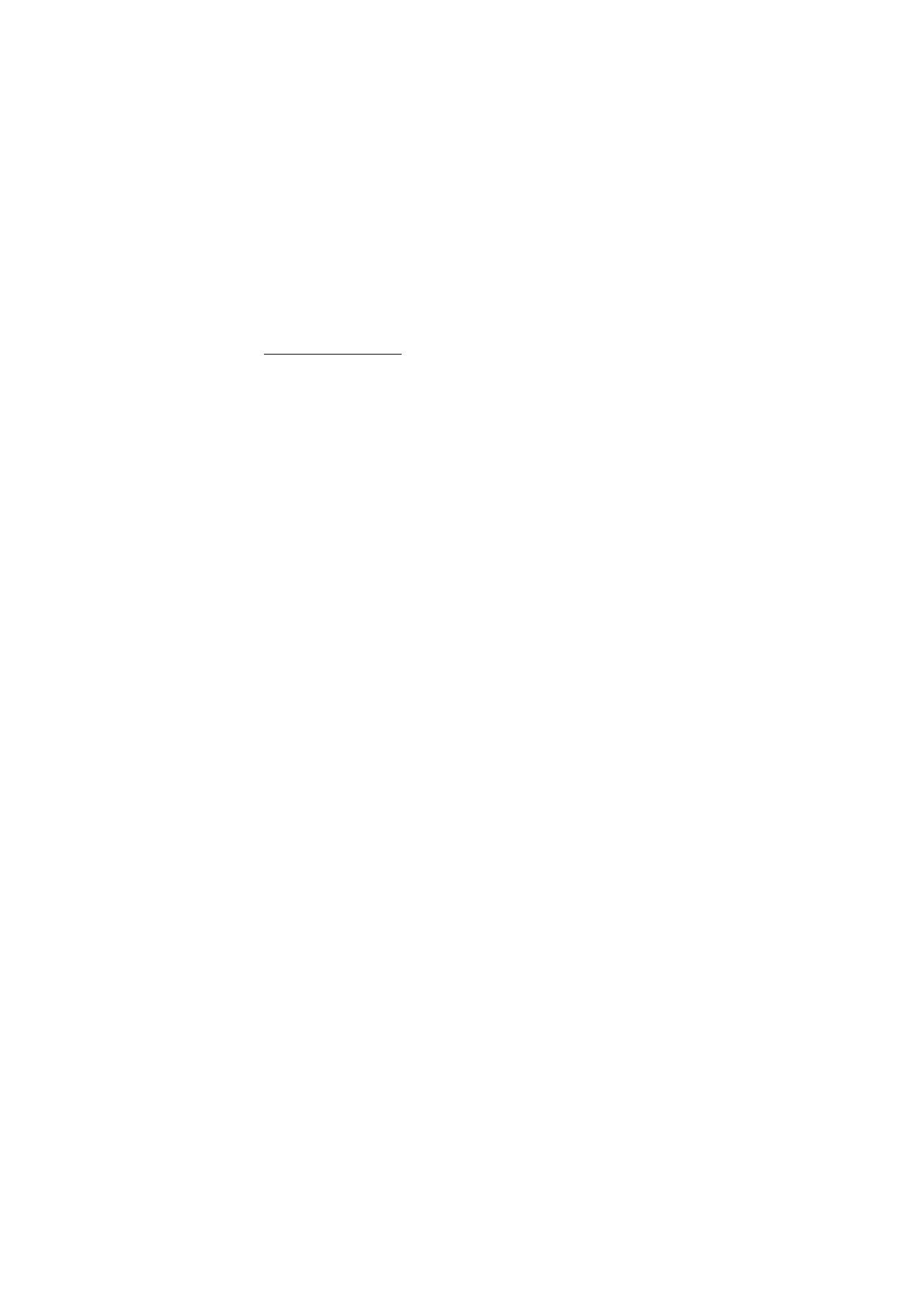
■ E-postprogram
E-postprogrammet bruker en pakkedataforbindelse (nettverkstjeneste)
som gir deg tilgang til e-postkontoen din. Dette e-postprogrammet er
forskjellig fra SMS-e-postfunksjonen. Du må ha et kompatibelt
e-postsystem for å kunne bruke e-postfunksjonen i telefonen.
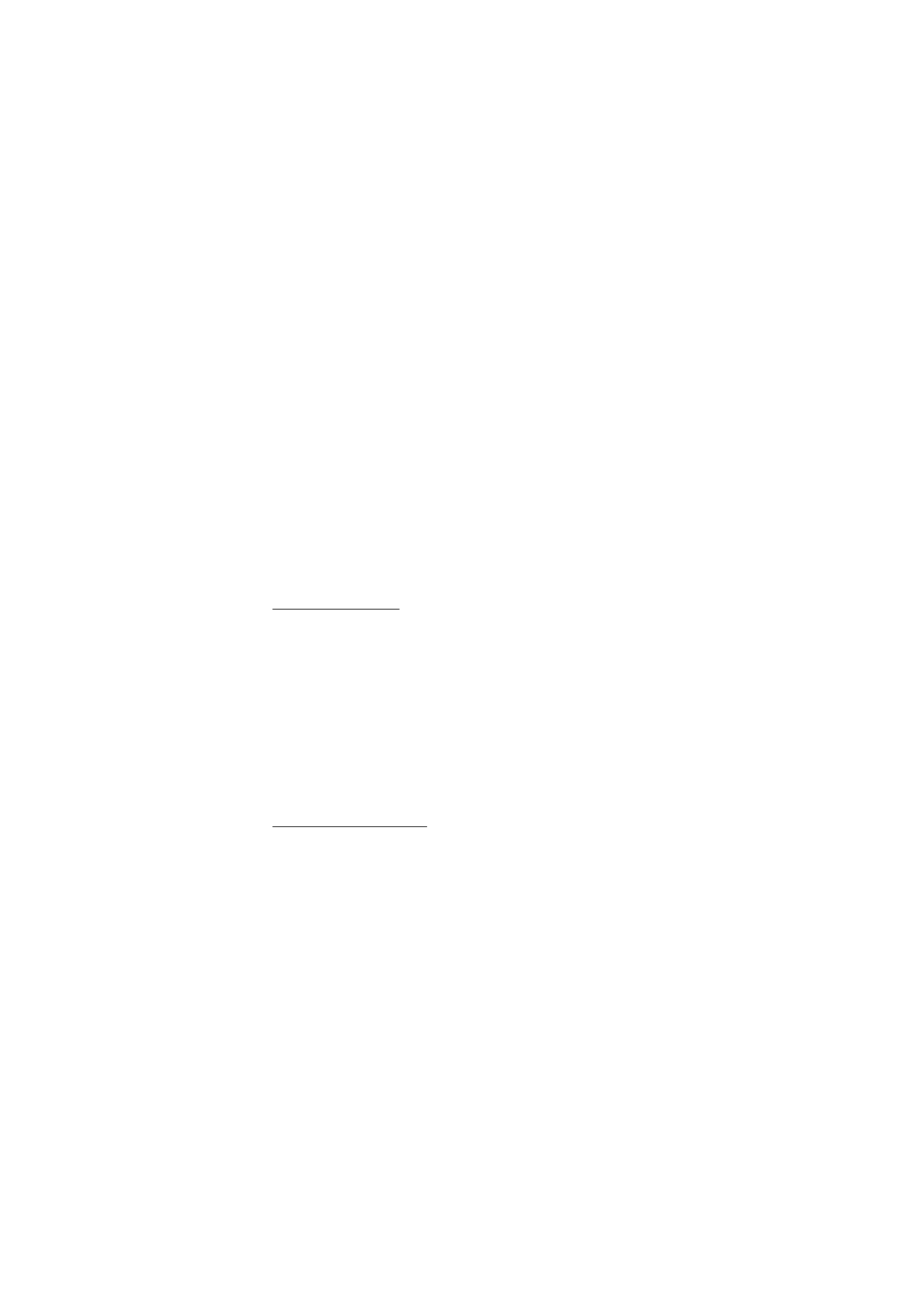
M e l d i n g e r
35
Du kan skrive, sende og lese e-postmeldinger med telefonen. Telefonen
støtter e-postserverne POP3 og IMAP4. Dette programmet støtter ikke
tastevolum.
Før du kan sende og motta e-postmeldinger, må du opprette en ny
e-postkonto eller bruke kontoen du allerede har. Hvis du vil ha
informasjon om tilgjengelighet for e-postkontoen, kan du kontakte
leverandøren av e-posttjenesten.
Kontroller e-postinnstillingene hos leverandøren av e-posttjenesten.
Det kan hende at du kan motta konfigureringsinnstillingene for e-post
som en konfigureringsmelding. Se Tjeneste for konfigurerings-
innstillinger på side 10.
For å aktivere e-postinnstillingene, velger du Meny > Meldinger >
Meldingsinnst. > E-postmeldinger. Se E-postmeldinger på side 44.
Innstillingsveiviser
Innstillingsveiviseren starter automatisk hvis det ikke er angitt
e-postinnstillinger i telefonen. Hvis du vil angi innstillingene manuelt,
velger du Meny > Meldinger > E-post > Valg > Behandle kontoer >
Valg > Ny.
Med valget Behandle kontoer kan du legge til, slette og endre
e-postinnstillingene. Pass på at du har angitt de riktige foretrukne
tilgangspunktene for din operatør. Se Konfigurering på side 61.
E-postprogrammet krever et Internett-tilgangspunkt uten proxy. WAP-
tilgangspunkter omfatter normalt en proxy og virker ikke sammen med
e-postprogrammet.
Skrive og sende e-post
Du kan skrive e-postmeldingen før du kobler til e-posttjenesten, eller
koble til tjenesten først og deretter skrive og sende e-posten.
1. Velg Meny > Meldinger > E-post > Skriv ny e-post.
2. Hvis du har angitt mer enn én e-postkonto, velger du den kontoen du
ønsker å sende e-posten fra.
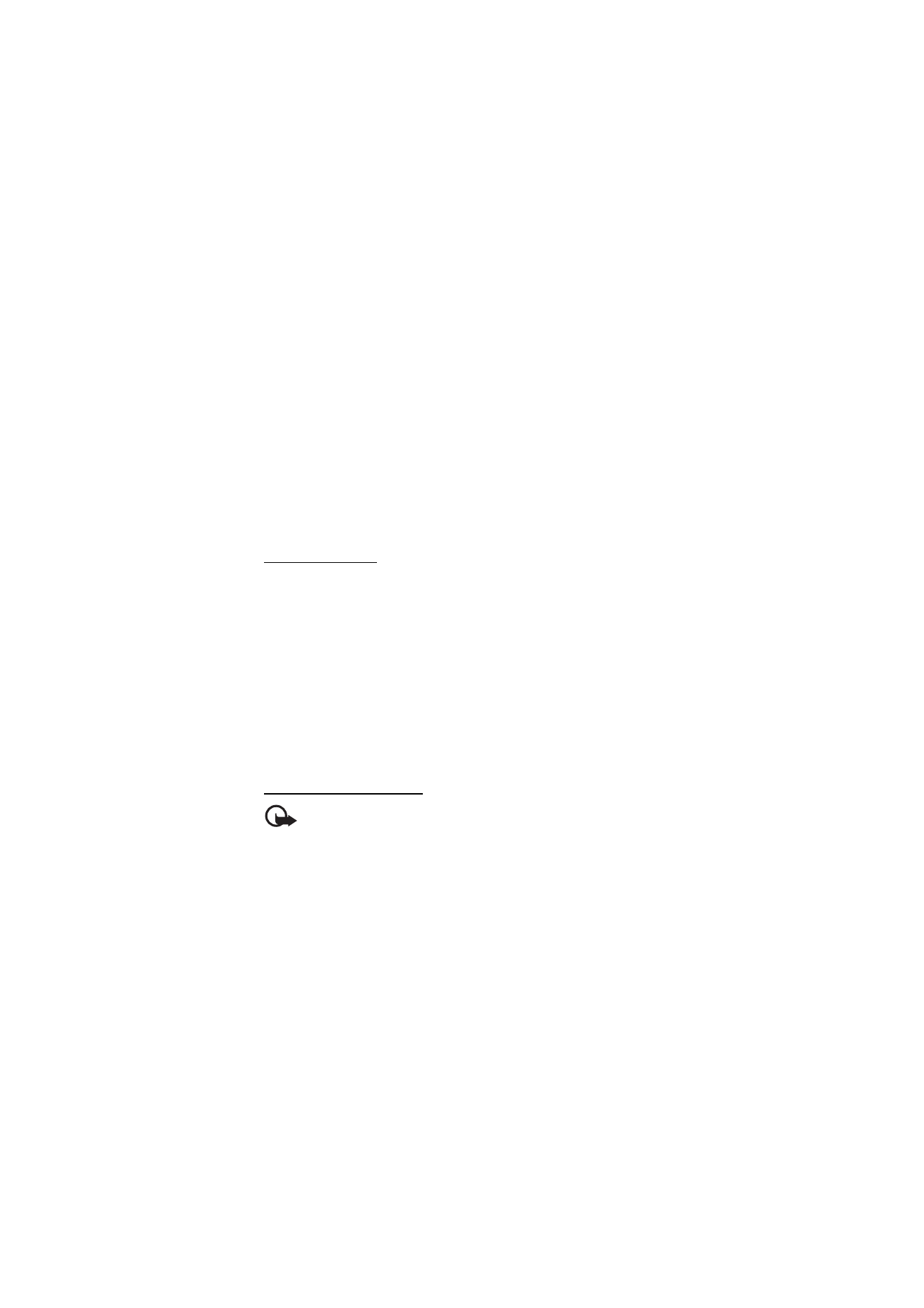
M e l d i n g e r
36
3. Skriv inn mottakerens e-postadresse, et emne og e-postmeldingen.
Du kan legge ved en fil fra Galleri ved å velge Valg > Legg ved fil.
4. Hvis du vil sende e-postmeldingen, velger du Send > Send nå.
Hvis du vil lagre e-postmeldingen i Utboks-mappen slik at den kan
sendes senere, velger du Send > Send senere.
Hvis du vil redigere eller skrive ferdig e-postmeldingen senere, velger
du Valg > Lagre som kladd. E-postmeldingen lagres i Utbokser >
Kladd.
For å sende e-posten senere, velger du Meny > Meldinger > E-post >
Valg > Send nå eller Send og sjekk e-post.
Laste ned e-post
1. Hvis du vil laste ned e-postmeldinger som er sendt til din
e-postkonto, velger du Meny > Meldinger > E-post > Sjekk ny e-
post.
Hvis du har angitt mer enn én e-postkonto, velger du den kontoen du
ønsker å laste ned e-posten til.
E-postprogrammet laster først bare ned emnefeltet i e-posten.
2. Velg Tilbake > Innbokser, kontonavnet og den nye meldingen, og
velg Hent for å laste ned hele e-postmeldingen.
Hvis du vil laste ned nye e-postmeldinger og sende e-post som er lagret i
Utboks-mappen, velger du Valg > Send og sjekk e-post
Lese og svare på e-post
Viktig: Vær forsiktig når du åpner meldinger. E-postmeldinger kan
inneholde virus eller på annen måte skade enheten eller PC-en.
1. Velg Meny > Meldinger > E-post > Innbokser, kontonavnet og
ønsket melding.
2. Du kan svare på en e-postmelding ved å velge Svar > Opprinnelig
tekst eller Tom melding. Du svarer flere ved å velge Valg > Svar til
alle. Bekreft eller rediger e-postadressen og emnet, og skriv deretter
svaret.
3. Du sender meldingen ved å velge Send > Send nå.
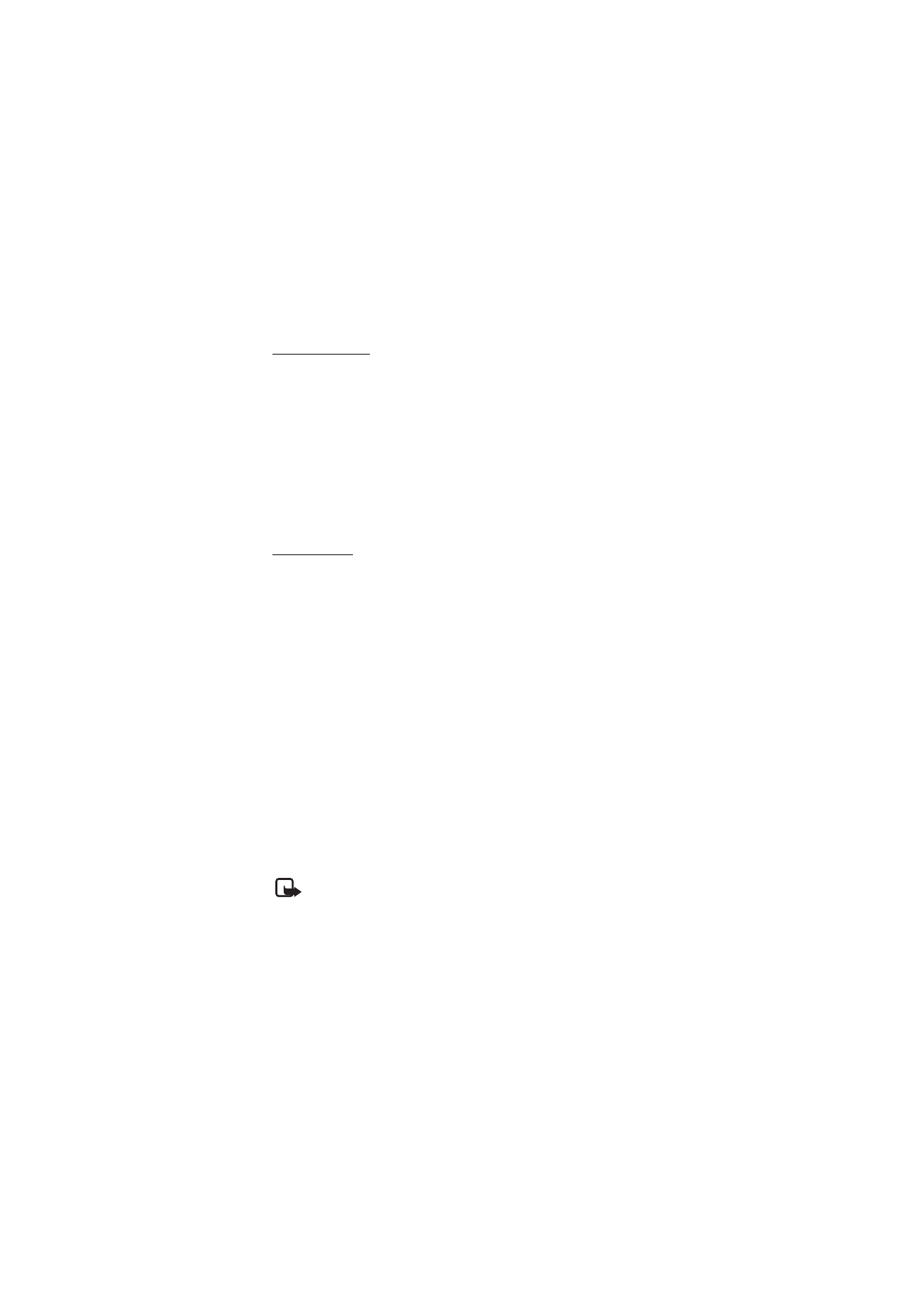
M e l d i n g e r
37
E-postmapper
Telefonen lagrer e-postmeldinger som du har lastet ned fra
e-postkontoen din, i Innbokser-mappen. Utbokser-mappen inneholder
følgende mapper: "Kontonavn" for innkommende e-post, Arkiv for
arkivering av e-post, Egendefinert 1–Egendefinert 3 for sortering av
e-post, Useriøs e-post hvor all useriøs e-post oppbevares, Kladd for
lagring av uferdig e-post, Utboks for lagring av e-post som ikke er sendt
og Sendte elementer for lagring av e-post som er sendt.
For å administrere mappene og e-postinnholdet i dem, velger du Valg
for å vise de tilgjengelige valgene for hver mappe.
E-postfilter
Du aktiverer og angir et e-postfilter ved å velge Valg > E-postfilter >
Innstillinger i hovedskjermbildet for e-post. Med e-postfilteret kan du
legge til bestemte avsendere i en svarteliste eller hviteliste. Meldinger
fra avsendere i svartelisten filtreres til Useriøs e-post-mappen.
Meldinger fra ukjente og personer i hvitelisten lastes ned til innboksen.
Hvis du vil svarteliste en avsender, velger du e-postmeldingen i
Innbokser-mappen og Valg > Svartelist avsender.